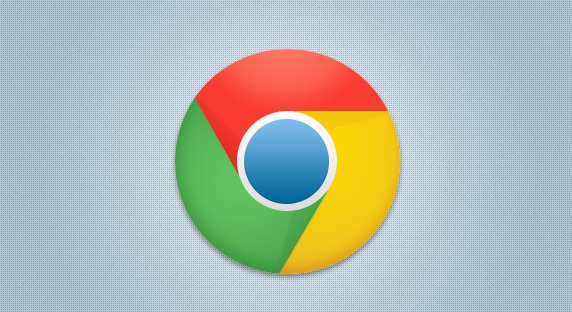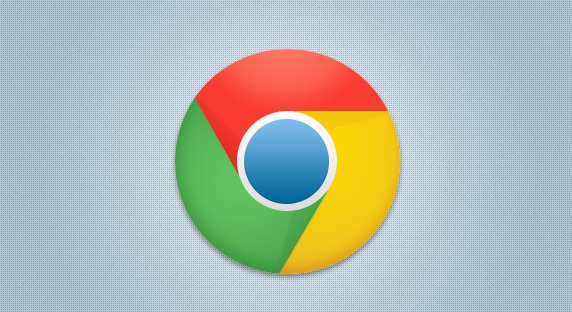
在当今数字化时代,我们常常需要在多个设备上使用浏览器,而保持书签和历史记录的同步无疑能极大提升我们的浏览效率。对于 Google Chrome 用户来说,启用跨设备同步书签和历史记录是一项非常实用的功能。下面就为大家详细介绍具体的操作步骤。
首先,确保你已经安装了 Google Chrome 浏览器,并且在所有需要同步的设备上登录了相同的 Google 账号。这是实现同步功能的基础条件,因为 Chrome 是通过 Google 账号来识别用户并进行数据同步的。
接下来,在一台设备上打开 Google Chrome 浏览器。点击浏览器右上角的三点菜单图标,在下拉菜单中选择“设置”选项。进入设置页面后,你会看到各种与浏览器相关的设置选项。
在设置页面的左侧栏中,找到并点击“同步和 Google 服务”选项。此时,右侧会显示关于同步功能的一些详细信息和设置选项。
如果你之前没有开启过同步功能,系统会提示你进行一些初始设置。你需要确认要同步的内容,这里我们主要关注书签和历史记录。确保勾选了“书签”和“历史记录”这两项内容,然后点击“开启同步”按钮。
在开启同步的过程中,可能需要你输入 Google 账号密码进行身份验证,按照提示完成验证操作即可。
完成以上步骤后,在其他同样登录了该 Google 账号的设备上,打开 Google Chrome 浏览器,重复上述类似的操作,进入“同步和 Google 服务”设置页面,确保相关同步选项已勾选。这样,这些设备上的书签和历史记录就会自动进行同步。
需要注意的是,同步过程可能需要一些时间,具体取决于你的网络状况和数据量大小。同时,为了确保同步功能的正常运行,建议保持网络连接稳定,并且定期检查同步设置是否有误。
通过以上简单的操作,你就可以轻松启用 Google Chrome 浏览器的跨设备同步书签和历史记录功能,让你在不同设备之间的浏览体验更加无缝和便捷,随时随地都能快速找到自己需要的网页信息。无论是在工作中切换设备,还是在不同场景下使用不同的设备进行浏览,都能大大提高你的上网效率。